Cara mencadangkan profil browser Brave

Panduan lengkap untuk mencadangkan dan memulihkan profil pengguna di browser Brave dengan langkah-langkah yang jelas dan aman.
Apakah Anda mencari pembaca RSS modern untuk desktop Linux untuk mengikuti berita terbaru? Lihat aplikasi NewsFlash. Dibutuhkan teknologi lama seperti RSS feed dan memodernkannya menjadi pengalaman konsumsi berita yang luar biasa.
Dalam panduan ini, kami akan menunjukkan cara menginstal NewsFlash dan mengatur feed untuk membaca berita Anda. Untuk memulai, pastikan Anda menjalankan Fedora, Arch Linux, atau distro Linux yang mendukung Flatpak, dan ikuti di bawah ini!
Sebelum kita membahas cara mengatur aplikasi NewsFlash di PC Linux Anda sehingga Anda dapat menggunakannya untuk menggunakan sumber berita favorit Anda, kita perlu membahas cara menginstal aplikasi. Alasan mengapa kita perlu membahas cara mengatur cara menginstal NewsFlash adalah karena NewsFlash tidak diinstal sebelumnya pada sistem operasi Linux apa pun.
Untuk memulai instalasi aplikasi NewsFlash di PC Linux Anda, mulailah dengan membuka jendela terminal. Untuk membuka jendela terminal, tekan Ctrl + Alt + T atau Ctrl + Shift + T pada keyboard. Dari sana, ikuti petunjuk penginstalan baris perintah yang diuraikan di bawah ini.
Sayangnya, di Ubuntu, aplikasi NewsFlash tidak dapat diatur melalui penginstal paket Apt . Agar program ini berfungsi di PC Ubuntu Anda, Anda harus mengikuti instruksi Flatpak.
Di Debian Linux, Anda tidak akan dapat menginstal program NewsFlash melalui alat instalasi Apt-get . Sebagai gantinya, Anda harus mengikuti instruksi instalasi Flatpak nanti dalam panduan ini.
Ada paket AUR untuk NewsFlash yang mengambil kode sumber program, mengunduhnya, dan secara otomatis membuat paket Pacman untuk Anda gunakan. Untuk memulai instalasi, jalankan perintah pacman -S dan atur paket "Git" dan "Base-devel".
sudo pacman -S basis-devel git
Setelah kedua paket diinstal di komputer Anda, jalankan perintah berikut di bawah ini untuk menginstal helper Trizen AUR . Trizen akan membantu membuat proses kompilasi NewsFlash menjadi sangat mudah.
git clone https://aur.archlinux.org/trizen.git cd trizen makepkg -sri
Dengan Trizen terinstal, Anda akan dapat menginstal NewsFlash di PC Linux Anda dengan perintah trizen -S berikut .
trizen -S newsflash
Sejak Fedora 32, program NewsFlash tersedia untuk instalasi di repositori perangkat lunak Fedora. Untuk memulai instalasi, pastikan jendela terminal Anda terbuka. Kemudian, gunakan perintah dnf install di bawah ini.
sudo dnf instal newsflash
Sayangnya, Anda tidak akan dapat mengatur program NewsFlash di OpenSUSE menggunakan manajer paket Zypper . Sebaliknya, jika Anda ingin menggunakan aplikasi ini, Anda harus mengikuti petunjuk penginstalan Flatpak.
Cara utama untuk menggunakan NewsFlash di Linux adalah dengan menginstalnya melalui sistem Flatpak. Untuk memulai proses instalasi, ikuti panduan kami untuk mengatur runtime Flatpak . Kemudian, dengan pengaturan runtime, gunakan perintah di bawah ini untuk membuat NewsFlash berfungsi.
flatpak remote-add --if-not-exists flathub https://flathub.org/repo/flathub.flatpakrepo
flatpak instal flathub com.gitlab.newsflash
Menambahkan berita ke NewsFlash berfungsi seperti banyak pembaca RSS lainnya di desktop Linux. Anda memiliki beberapa cara untuk menambahkan feed, seperti Feedly, Fever, Miniflux, Feedbin, dan RSS feed tradisional.
Untuk menambahkan umpan berita ke pengaturan NewsFlash Anda, luncurkan aplikasi melalui menu aplikasi di desktop Linux. Kemudian, dari sana, ikuti petunjuk langkah demi langkah di bawah ini.
Catatan: dalam panduan ini, kami akan berfokus pada umpan RSS lokal, karena tidak memerlukan akun eksternal untuk digunakan, juga tidak terhubung ke sistem layanan online berpemilik. Jika Anda ingin menambahkan umpan RSS dengan Feedly, Fever, atau lainnya, Anda harus melakukannya sendiri.
Langkah 1: Lihat jendela startup di NewsFlash, dan temukan opsi umpan "Lokal RSS". Kemudian, klik opsi ini dengan mouse.
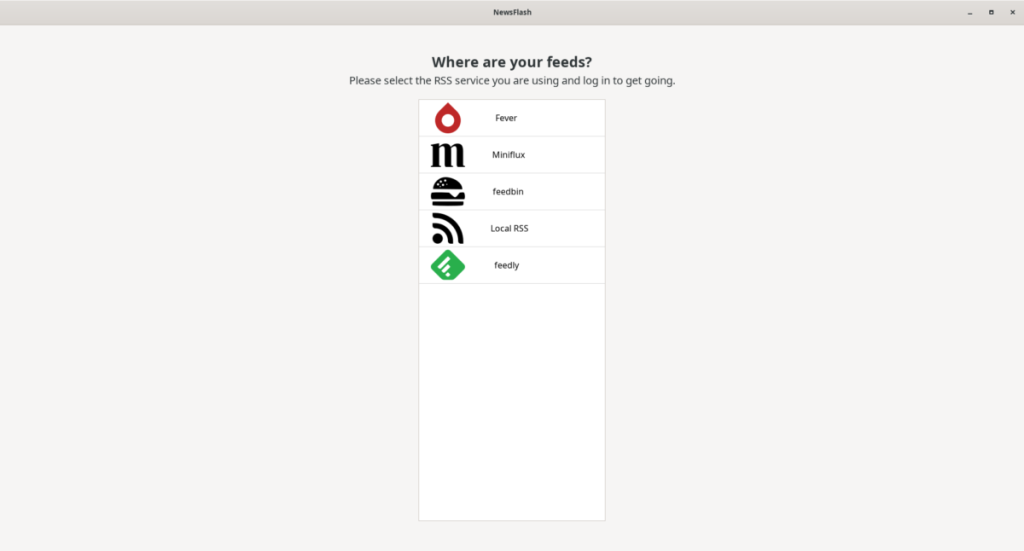
Langkah 2: Setelah memilih opsi “Local RSS” di NewsFlash, Anda akan melihat jendela pop-up di layar. Di jendela ini, Anda akan melihat "Topik Unggulan", diikuti oleh kotak teks.
Klik di kotak teks, dan rekatkan umpan RSS ke dalamnya. Atau, cari melalui berbagai topik untuk menambahkannya ke NewsFlash.
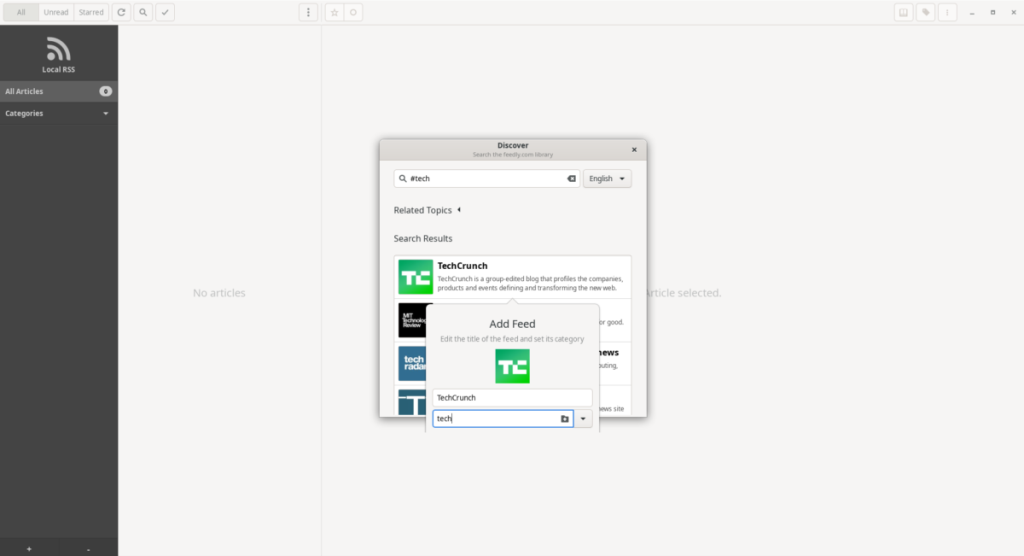
Langkah 3: Setelah menambahkan feed ke NewsFeed, ketik kategori di kotak kategori. Pastikan untuk membuat kategori ini mudah diingat. Anda tidak ingin menambahkan umpan RSS ke kategori acak yang mungkin tidak Anda pahami nanti.
Langkah 4: Cari tombol "Tambah" dan klik untuk menambahkan umpan ke NewsFlash. Ulangi proses ini untuk menambahkan umpan RSS ke NewsFlash sebanyak yang Anda inginkan.
Setelah umpan Anda ditambahkan ke NewsFlash, cari tombol segarkan, dan klik dengan mouse. Dengan mengklik tombol segarkan, Anda akan memaksa NewsFlash untuk memperbarui semua umpan RSS.
Panduan lengkap untuk mencadangkan dan memulihkan profil pengguna di browser Brave dengan langkah-langkah yang jelas dan aman.
Pelajari cara menginstal Linux Lite, sistem operasi berbasis Ubuntu yang ringan dengan antarmuka XFCE4.
Jika Anda menggunakan banyak PPA di PC Ubuntu dan baru saja meningkatkan ke Ubuntu 20.04, Anda mungkin memperhatikan bahwa beberapa PPA Anda tidak berfungsi, karena
Baru mengenal Linux dan ingin menambahkan musik Anda ke Rhythmbox tetapi tidak yakin bagaimana melakukannya? Kami dapat membantu! Ikuti panduan ini saat kami membahas cara mengatur
Apakah Anda perlu mengakses PC atau Server Ubuntu jarak jauh dari PC Microsoft Windows Anda? Tidak yakin tentang bagaimana melakukannya? Ikuti bersama dengan panduan ini saat kami tunjukkan kepada Anda
Apakah Anda menggunakan browser web Vivaldi sebagai driver harian Anda di Linux? Apakah Anda mencoba mencari cara untuk mencadangkan pengaturan browser Anda untuk penyimpanan yang aman? Kami
Cara Mengunduh Podcast Dari Terminal Linux Dengan Podfox
Cara Menemukan File Duplikat Dan Membersihkannya Di Linux Dengan FSlint
Apakah Anda membutuhkan klien podcast yang bagus dan elegan untuk desktop Linux Anda? Jika demikian, Anda perlu mencoba CPod. Ini adalah aplikasi kecil yang ramah yang membuat mendengarkan
TuxGuitar adalah alat pembuat musik open-source. Dengan itu, pengguna dapat membuat dan mengedit tabulasi gitar mereka sendiri. Dalam panduan ini, kita akan membahas bagaimana caranya








